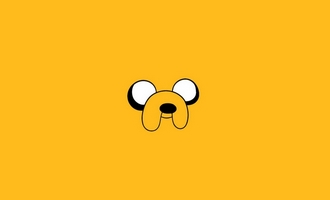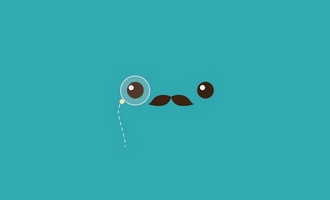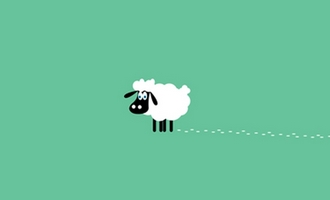ios百度键盘怎么用配图,仅供参考
1. 下载与安装- 打开App Store,搜索“百度输入法”。
- 找到百度输入法应用,点击下载并安装1。
2. 添加键盘
- 打开手机的“设置”应用。
- 滚动并点击“通用”。
- 选择“键盘”。
- 再次点击“键盘”。
- 点击“添加新键盘”。
- 在列表中找到并选择“百度输入法”2。
3. 启用完全访问(可选)
- 在“键盘”设置中,找到百度输入法并点击。
- 开启“允许完全访问”。这将允许百度输入法使用云输入、同步设置等功能,但这会授予应用更多权限3。
4. 切换至百度输入法
- 打开任意应用,点击输入框。
- 长按屏幕左下角的地球图标(或切换键盘的图标)。
- 在弹出的键盘选项中选择“百度输入法”3。
5. 使用百度输入法功能
- 切换输入方式:在百度输入法键盘上,点击左上角的图标可访问更多功能,如切换拼音、手写、语音输入等2。
- 更换皮肤:点击左上角的小图标,选择“超级皮肤”,下载并应用喜欢的皮肤3。
- 其他功能:百度输入法还支持智能语音输入、AI智能聊天、斗图神器等特色功能1。
通过以上步骤,您就可以在iOS设备上成功安装并使用百度键盘了。